这个版本是 openvz 适用的,已实验 kvm 没用。 KVM 的看这篇文章: kvm 安装 pptp
第一步、系统安装环境
这个脚本支持 centos5 或者 6 系统, 5 版本只能 32 位。
# 确认 vps 是否支持安装 vpn
cat /dev/pppcat /dev/net/tun
输入上面的脚本,然后能够反馈出下面的结果说明是可以安装 VPN 的。
bandwagon 的用户可以直接略过这一步,已经默认开通了端口。
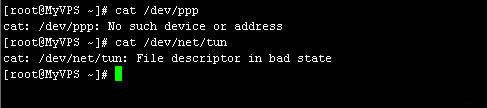
用上面的命令 SSH 输入 VPS 中,看看是否和上面一样,若不一样说明我们的 VPS 不支持,如果是,那就可继续。有些商家可能不支持,就需要我们选择支持的,或者提交工单咨询让官方开通。
第二、安装 PPTP VPN 一键包
wget --no-check-certificate https://github.com/lknife/openvz_pptp_centos-debian-ubuntu/raw/master/openvps_vpn_centos-5-6.shchmod a+x openvps_vpn_centos-5-6.shbash openvps_vpn_centos-5-6.sh
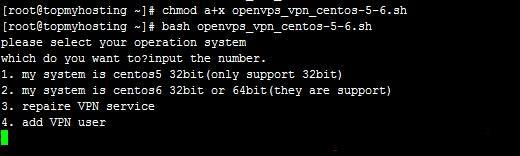
这里根据你的系统来选择,比如我的是 centos6 32 位,就选择 2 ,然后按回车键。
第三、 OPENVZ PPTP VPN 安裝成功
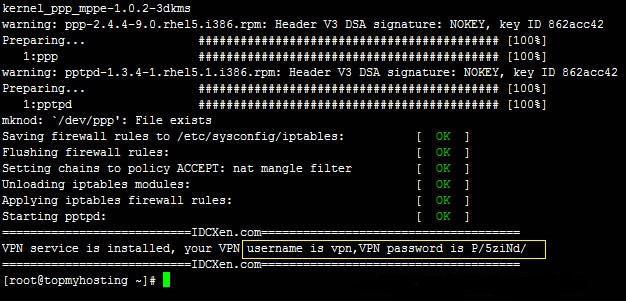
出现这个则表示安装成功,并且自动生成了账号密码(图中已框住), putty 可以直接选中,单击右键复制。
第四、创建多个账号
执行以下脚本:
bash openvps_vpn_centos-5-6.sh出现下面的界面:
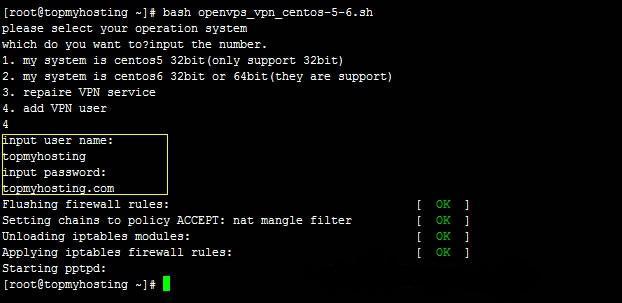
输入 4 ,按回车开始创建用户。
不过这样并不直观,你也可以进 FTP ,修改 /etc/ppp/chap-secrets 文件。
如果出现 807 错误,说明开了防火墙但是没开端口,需要编辑 iptables 的防火墙规则
vim /etc/ppp/chap-secrets
# 然后在 -A INPUT -j REJECT – reject-with icmp-host-prohibited 之前插入以下两个规则,一定要在之前,如果在之后是不生效的。
-A INPUT -p gre -j ACCEPT -A INPUT -p tcp -m tcp --dport 1723 -j ACCEPT
# 最后重启下 pptp 服务和防火墙
service iptables restart service pptpd start
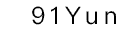 91云(91yun.co)
91云(91yun.co)